Popravek: Napaka Call of Duty Warzone 2.0 13 Files Failed To Validation
V tem članku bomo poskušali razrešiti napako »13 datotek ni bilo mogoče preveriti in bodo ponovno pridobljene«, na katero naletijo igralci Call of Duty Warzone 2.0, ko želijo preveriti svoje datoteke igre na Steamu.

Igralci Call of Duty Warzone 2.0 naletijo na napako »13 datotek ni bilo mogoče preveriti in bodo znova pridobljene«, ko želijo preveriti svoje datoteke igre prek Steama, in ne morejo izvesti postopka preverjanja v celoti. Če se soočate s takšno težavo, lahko poiščete rešitev tako, da upoštevate spodnje predloge.
Kaj je napaka Call of Duty Warzone 2.0 13 Files Failed To Validation?
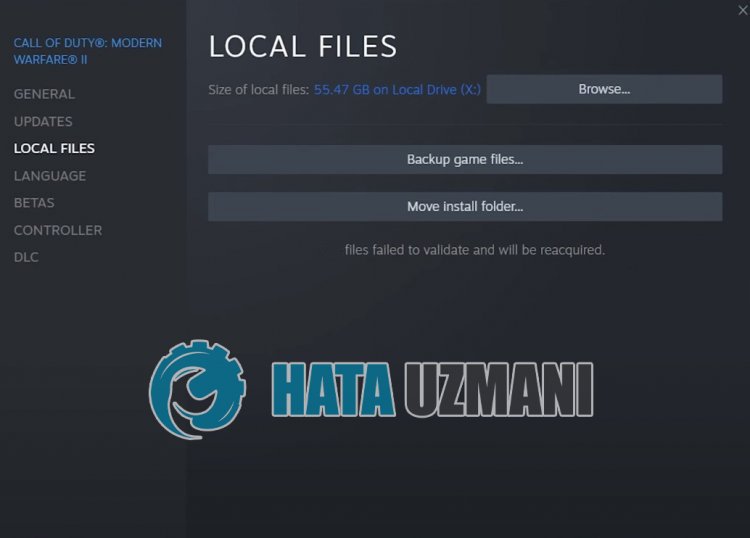
To napako ponavadi povzroči aplikacija Steam, ki se ne izvaja s skrbniškimi pravicami. Seveda lahko na takšne napake naletimo ne le zaradi te težave, ampak tudi zato, ker protivirusni sistem blokira nekatere dogodke, ki jih izvaja aplikacija Steam.
Zato vam bomo dali nekaj predlogov in dali informacije o tem, kako odpraviti težavo s preverjanjem, in poskusiti rešiti težavo.
Kako popraviti napako Call of Duty Warzone 2.0 13 Files Failed To Validation Error
Če želite odpraviti to napako, lahko najdete rešitev težave tako, da upoštevate spodnje predloge.
1-) Popolnoma zaprite aplikacijo Steam
Znova zaženite aplikacijo Steam, tako da jo popolnoma zaprete s pomočjo upravitelja opravil in znova poskusite preveriti celovitost datoteke igre, da vidite, ali se težava še vedno pojavlja. To lahko prepreči morebitne napake Steam.
2-) Zaženite program kot skrbnik
Dejstvo, da se program Steam ne izvaja kot skrbnik, lahko povzroči številne napake. Če dovoljenje za namestitev datoteke v shrambo ni dovoljeno, nam bo zagon kot skrbnik pomagal rešiti to težavo.
- Z desno miškino tipko kliknite program Steam na namizju.
- Odprite ga tako, da na seznamu kliknete »Zaženi kot skrbnik«.

3-) Popravi knjižnico Steam
Poškodovana ali poškodovana knjižnica Steam lahko povzroči takšno težavo.
- Zaženite program Steam.
- Kliknite »Steam« v zgornjem levem kotu.
- Kliknite »Nastavitve« na zaslonu, ki se odpre.
- Kliknite »Prenosi« na levi v meniju, ki se odpre.
- Kliknite gumb »Mape knjižnice Steam« na zaslonu s pojavnim menijem
- Izberite shranjeni prostor za shranjevanje igre in kliknite »Mapa za popravilo« tako, da kliknete tri pike na desni.

4-) Izbrišite predpomnilnik in registrske datoteke
Težavo lahko odpravimo tako, da izbrišemo predpomnilnik in registrske datoteke Steam in Call of Duty. Preden izvedemo to operacijo, najprej popolnoma zaprimo aplikacijo Steam s pomočjo upravitelja opravil.
- Vnesite "Zaženi" na začetni iskalni zaslon in ga odprite.
- V iskalno okno, ki se odpre, vnesite »%UserProfile%\Documents\« in pritisnite enter.
- Izbrišite datoteko »Call of Duty« v novem oknu, ki se odpre.
Ta datoteka je mapa za shranjevanje Call of Duty. Če so datoteke registra poškodovane, lahko naletimo na različne napake, kot je ta. Zdaj pa izbrišite predpomnilniško mapo Steam in Call of Duty.
- Vnesite "Zaženi" na začetni iskalni zaslon in ga odprite.
- V iskalno okno, ki se odpre, vnesite »%localappdata%« in pritisnite enter.
- Izbrišite mapi »Steam« in »Activision« v novem oknu, ki se odpre.
Po izvedbi teh postopkov lahko zaženete aplikacijo Steam in preverite, ali se težava še vedno pojavlja.
5-) Počisti podatke brskalnika Steam
To napako lahko preprečimo s programsko opremo za čiščenje predpomnilnika brskalnika, ki jo je razvil Steam.
- Zaženite program Steam.
- Kliknite »Steam« v zgornjem levem kotu.
- Kliknite »Nastavitve« na zaslonu, ki se odpre.
- Kliknite »Internetni brskalnik« na levi v meniju, ki se odpre.
- Kliknite gumba »Izbriši predpomnilnik internetnega brskalnika« in »Izbriši vse piškotke brskalnika« na zaslonu pojavnega menija.
Po tem postopku odprite igro in preverite, ali se težava še vedno pojavlja.
6-) Počisti predpomnilnik prenosov Steam
To težavo lahko odpravimo z uporabo orodja za čiščenje predpomnilnika prenosov, ki ga ustvari Steam.
- Zaženite program Steam.
- Kliknite »Steam« v zgornjem levem kotu.
- Kliknite »Nastavitve« na zaslonu, ki se odpre.
- Kliknite »Prenosi« na levi v meniju, ki se odpre.
- Kliknite gumb »Počisti predpomnilnik prenosov« na zaslonu pojavnega menija
7-) Posodobite aplikacijo Steam
Dejstvo, da aplikacija Steam ni posodobljena, lahko povzroči številne težave s povezavo. Za to morate preveriti, ali je aplikacija posodobljena, v kateri aplikaciji je igra nameščena. Za to lahko počakate na zahtevo za posodobitev tako, da popolnoma zaprete aplikacijo in jo znova zaženete, ali pa zahtevate posodobitev znotraj aplikacije.
- Odprite aplikacijo Steam.
- Preverite, ali je aplikacija posodobljena, tako da v zgornjem levem kotu kliknete možnost »Steam« in v spustnem meniju kliknete gumb Preveri posodobitev.
Če je aplikacija zastarela, bo posodobljena in znova zagnana. Po tem postopku lahko preverite, ali se težava še vedno pojavlja.
8-) Izklopite protivirusni program
Onemogočite vse protivirusne programe, ki jih uporabljate, ali jih popolnoma izbrišite iz računalnika. Če uporabljate Windows Defender, ga onemogočite. Za to;
- Odprite začetni iskalni zaslon.
- Odprite zaslon za iskanje tako, da vnesete »Varnostne nastavitve sistema Windows«.
- Kliknite »Zaščita pred virusi in grožnjami« na zaslonu, ki se odpre.
- V meniju kliknite »Zaščita pred izsiljevalsko programsko opremo«.
- Izklopite možnost »Nadzorovan dostop do map« na zaslonu, ki se odpre.
Po tem izklopimo sprotno zaščito.
- V začetni iskalni zaslon vnesite "zaščita pred virusi in grožnjami" in ga odprite.
- Nato kliknite »Upravljanje nastavitev«.
- Sprotno zaščito nastavite na »Izklopljeno«.
Po izvedbi te operacije bomo morali kot izjemi dodati datoteki Steam in Warzone 2.0.
- V začetni iskalni zaslon vnesite "zaščita pred virusi in grožnjami" in ga odprite. Pod
- Nastavitve zaščite pred virusi in grožnjami "Upravljanje nastavitev" in nato pod "Izključitve" izberite "Dodaj izključitev ali Odstrani".
- Izberite Dodaj izključitev in nato izberite mapo »Steam« in »Warzone 2.0«, shranjeno na vašem disku.
Po tem postopku popolnoma zaprite aplikacijo Steam s pomočjo upravitelja opravil in znova zaženite aplikacijo Steam ter preverite, ali se težava še vedno pojavlja.
9-) Znova namestite aplikacijo Steam
Različne težave, ki se pojavijo v aplikaciji Steam, lahko povzročijo, da naletimo na takšne različne težave. V ta namen odstranite aplikacijo Steam iz računalnika s pomočjo nadzorne plošče in znova izvedite namestitev. Zaradi te situacije bodo vse vaše igre, prenesene prek Steama, trajno izbrisane iz vašega računalnika.
Da, prijatelji, našo težavo smo rešili pod tem naslovom. Če vaša težava ni odpravljena, lahko povprašate o napakah, na katere naletite, tako da vstopite v našo platformo FORUM.








![Kako popraviti napako strežnika YouTube [400]?](https://www.hatauzmani.com/uploads/images/202403/image_380x226_65f1745c66570.jpg)


















